仮想通貨取引を始めて約1か月。
安くなっているような時を見計らって、3回にわたって同じ仮想通貨XRP(リップル)を購入しました。
スマホにも、購入した【ビットバンク】のアプリを入れて見ているのですが、持っている資産について、パッと見てわかるのは「通貨ごと」にまとまった、現時点での「総資産」です。
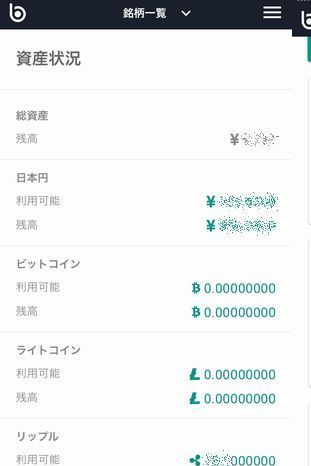
持っている通貨の内訳(いつ・いくらで・いくつ買ったか)は、購入履歴や注文履歴からわかるのですが、検索をしないとみられません。
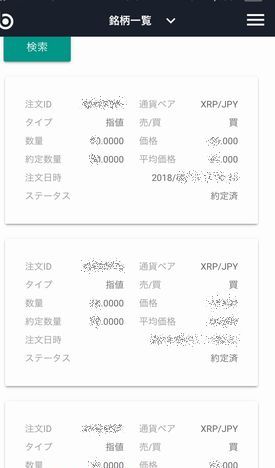
持っている仮想通貨が一種類ならいいんですが、いくつもある場合は、それぞれを検索しないといけず、ちょっと面倒臭そう。
そこでオススメなのが「資産管理・ポートフォリオ」アプリです。
いくつか同じようなアプリがある中で、私がインストールしたのは【Cryptofolio(クリプトフォリオ)】というアプリ。
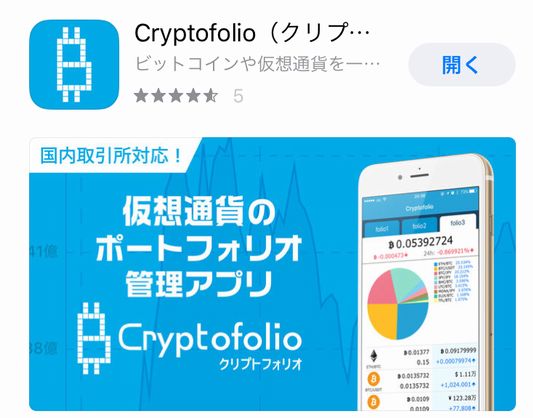
AppStoreで「仮想通貨 資産管理」で検索して一番目、「仮想通貨 ポートフォリオ」で検索して二番目(※2018年6月現在)に出てきたから、という単純な理由ですが、基本無料なので、試しに使ってみて、自分が使いやすいアプリを使うのが一番かな、と。
ということで、早速インストールしてみます。
まずアプリを開いて思ったのは、使い方の説明(チュートリアル)がアニメになっていて、まるでゲームみたいだな、ということでした。
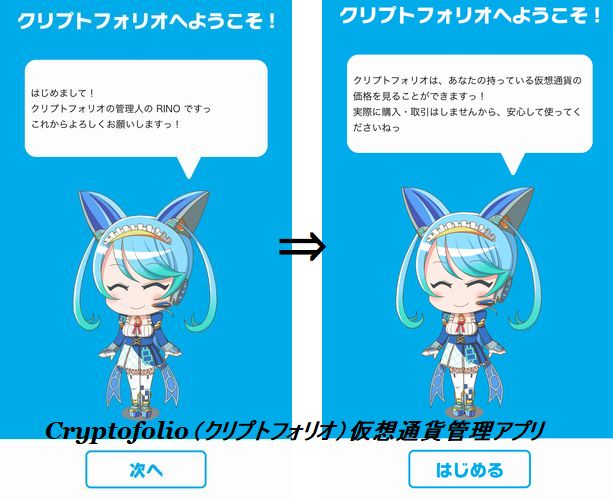 私には親しみやすくて良かったんですけが、チュートリアルがもどかしい場合はスキップすることもできます。
私には親しみやすくて良かったんですけが、チュートリアルがもどかしい場合はスキップすることもできます。
使い方はとってもシンプル。
まずは、持っている仮想通貨を追加していきます。
本登録の前に、一度、チュートリアルの指示通りデモ登録をやってみましょう。
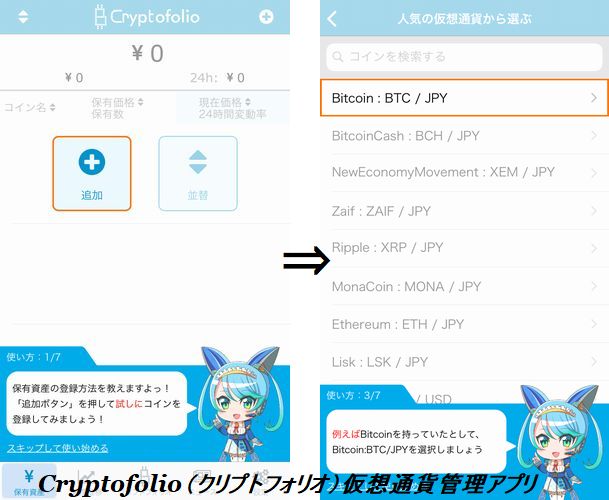
仮想通貨の種類、どこで購入したか、購入日、購入時の価格、数を入力して完了!
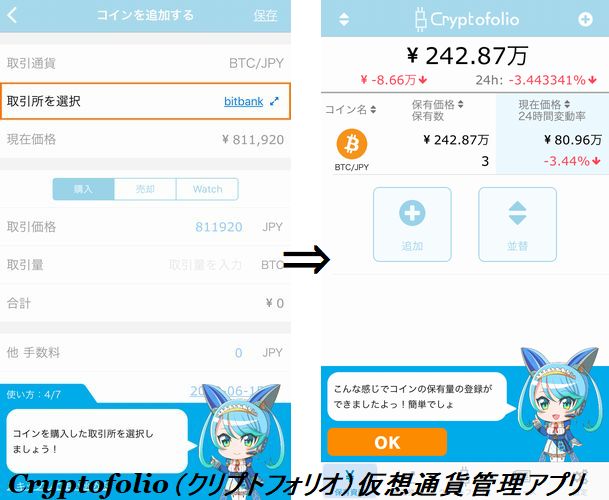 ※上記はデモ画面です。
※上記はデモ画面です。
いくつかある場合は、それぞれ追加。
完了すると、上に、合算値、利益/損失額、下にそれぞれの保有数・現時点での保有総額、単価が表示されます。
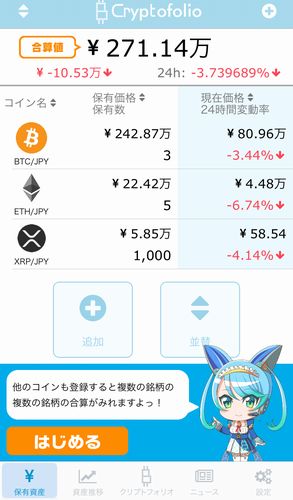 ※上記はデモ画面です。
※上記はデモ画面です。
それぞれの仮想通貨の詳細を見たい場合は、その仮想通貨をクリックすると、自分の指定した期間のチャート、24時間の取引情報(安値・高値)等を見ることができます。
仮想通貨,資産管理アプリ,仮想通貨オススメアプリ,ポートフォリオ,クリプトフォリオ
更に「保有状況」をクリックすると、いつ、いくらで、いくつ買ったのかの明細と、合計の購入コスト、現時点の市場価格、利益/損失を見ることができます。
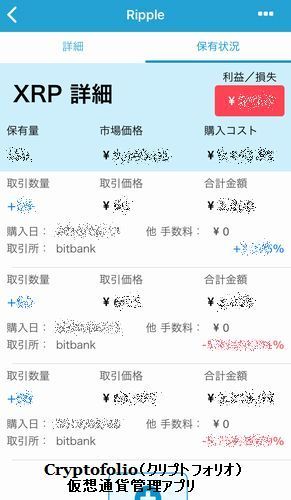 ちなみに、利益・損失欄は、赤色表示なら損失、青色表示なら利益の額です。
ちなみに、利益・損失欄は、赤色表示なら損失、青色表示なら利益の額です。
常に、青色表示されるようになりたいものですね。
このアプリはあくまで、「仮想通貨の動きを見る」為のもので、取引自体はできませんが、通貨の売買のヒントにもなる、仮想通貨に関するニュースも随時更新されていますので、うまく利用して、「利益」になるような仮想通貨の取引につなげられるいいかな、と思います。

